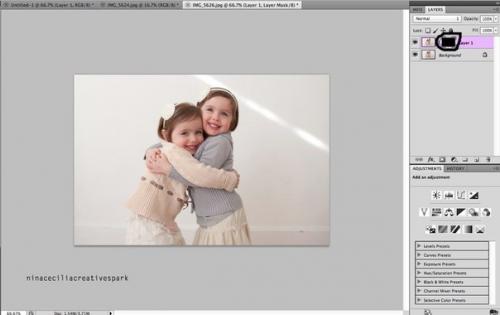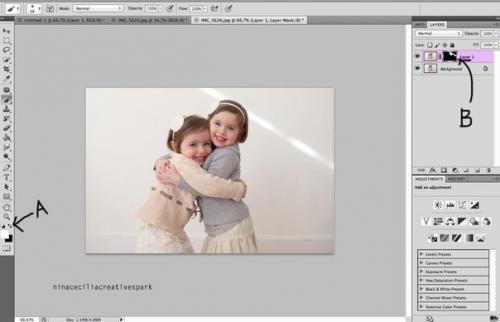Итак, на картинке выше показаны две фотографии, использованные для фотомонтажа.
Фотография справа - основная, с фотографии слева взято только лицо.
Для начала нужно открыть обе фотографии в Photoshop. Затем перетащить фотографию, с которой будет взято лицо, на основную фотографию. В палитре слоев видно, что вставленная фотография стала первым слоем (Layer 1.
Затем нужно изменить непрозрачность (Opacity) слоя до 50%. Изменив этот параметр, вы сможете точно совместить "Удачное" лицо с "неудачным".

Передвиньте верхний слой (Layer 1) на "Неудачное" лицо и совместите лица как можно точнее, чтобы потом не пришлось возиться с одеждой и волосами. Проще всего совместить соседние кадры, сделанные из одной точки и с одним и тем же фокусным расстоянием.
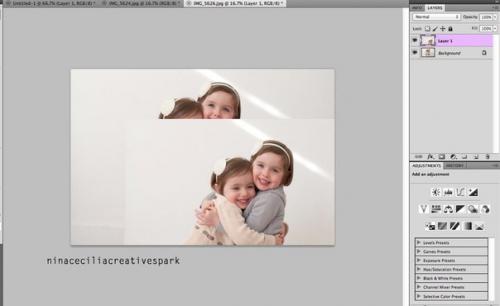
Измените непрозрачность вновь до 100%. Добавьте маску слоя.
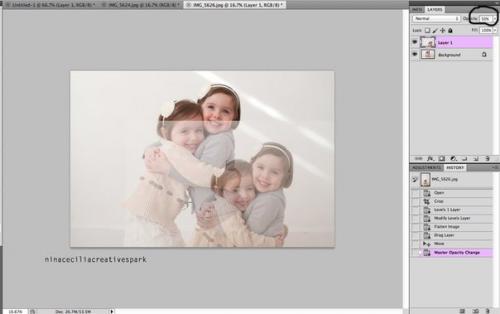
Кликните по белому квадратику маски возле слоя 1 - так вы его активируете. Затем нажмите сочетание клавиш Ctrl I. белый квадратик должен стать черным. После того, как вы это сделаете, верхнее изображение (Layer 1) с удачным лицом будет полностью спрятано.

Теперь нужно проявить на верхнем слое удачное лицо. Для этого нужно рисовать по маске кистью. Все параметры кисти в верхней панели должны равняться 100%. Цвет кисти должен быть белым. Теперь проведите кистью по корректируемому лицу - вытрется часть маски, и "Удачное" лицо с верхнего слоя проявится.
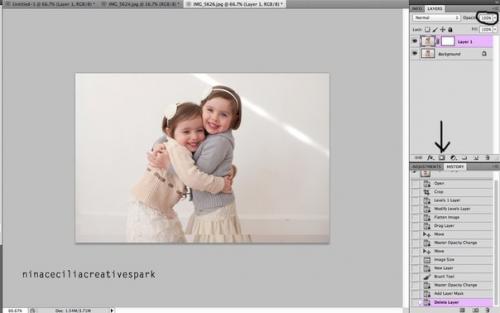
Лишь в том случае, если вы стерли слишком много маски, и появились лишние детали, смените цвет кисти на черный, как показано стрелкой а. вы можете менять цвет кисти на черный или белый, чтобы аккуратно все прорисовать. Стрелкой в показано, какую часть верхней фотографии (с "Удачным" лицом) я соединила с нижней. Эта часть белого цвета. Закончив фотомонтаж лица, обязательно увеличьте получившееся изображение до максимального размера и убедитесь, что совпадают линии одежды и волос. Источник: si - Foto com.